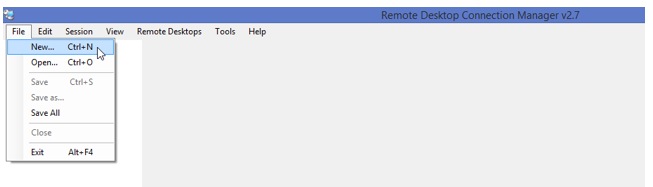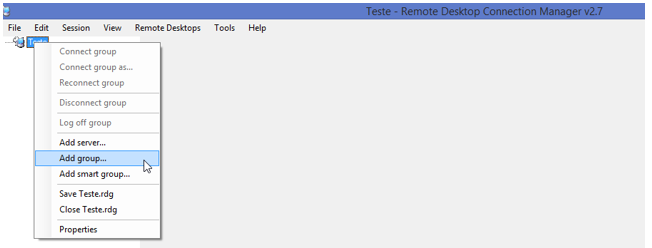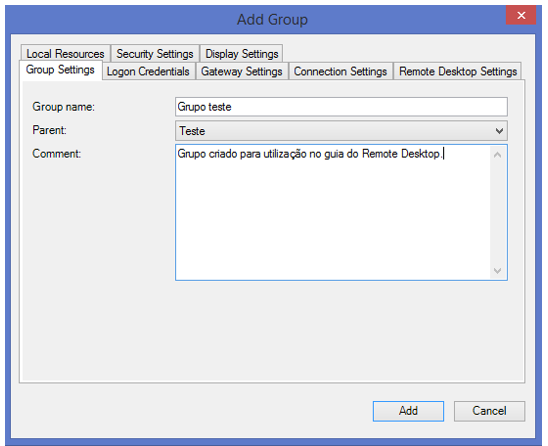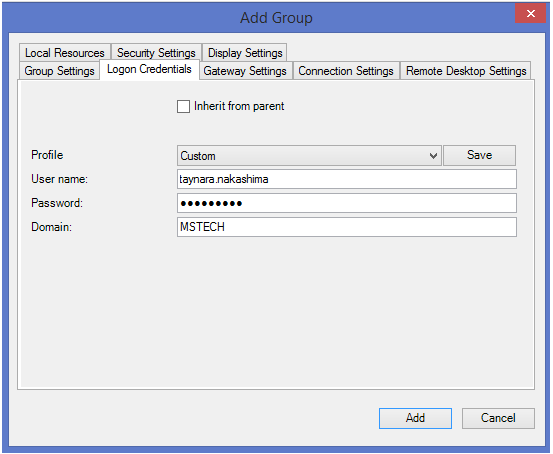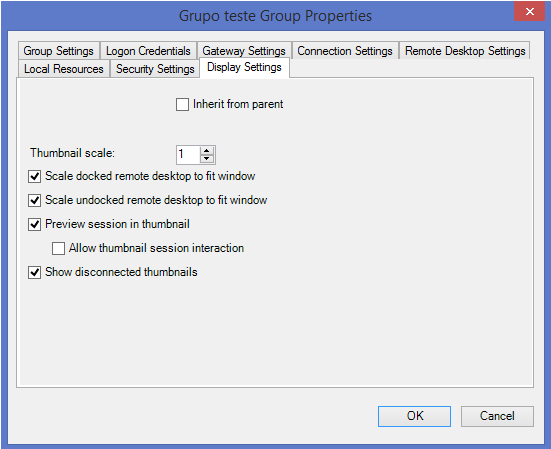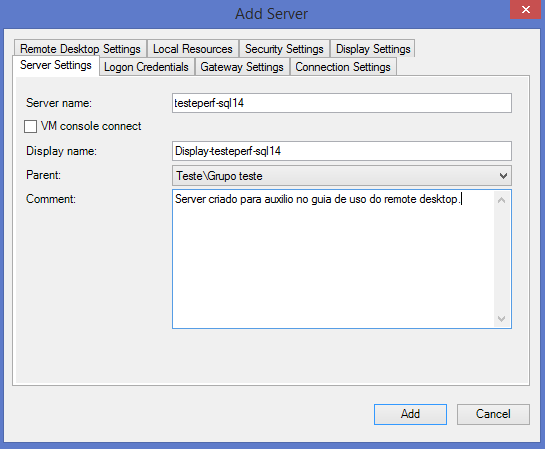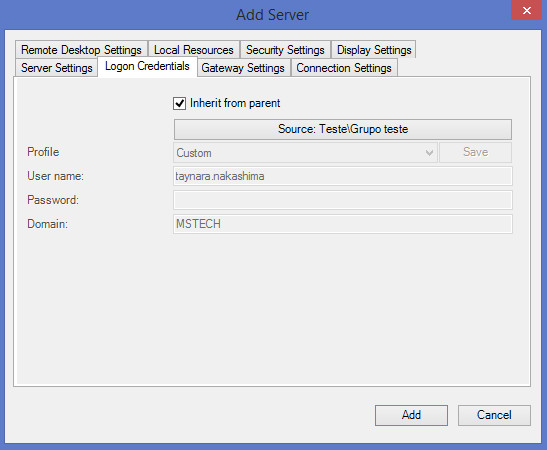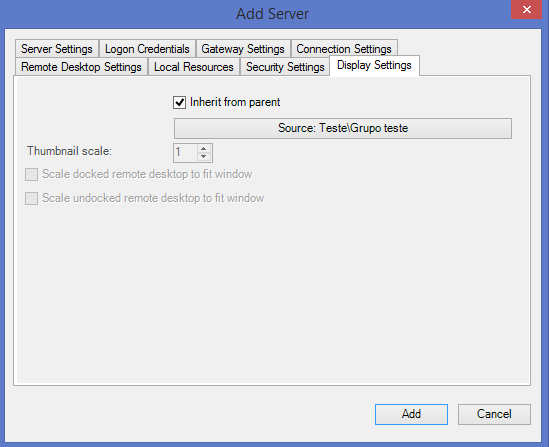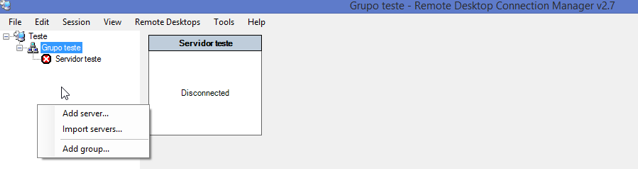Configurações básicas para acesso ao ambiente de testes de desempenho
Índice
Introdução
Objetivo do documento
Este documento busca apoiar o processo de configurações básicas para os testes.
Remote Desktop Connection Manager
O Remote Desktop Manager permite centralizar todas as conexões remotas, senhas e credenciais em uma plataforma única. Para o download da mesma é necessário acessar a URL http://www.nicrosoft.com/en-us/download/details.aspx?id=44989 .
Após o download e instalação do programa é necessário adicionar as VMs no mesmo.
Criação de grupo
Para adicionar um novo grupo de servidores é necessário criar um arquivo. Para a criação deve-se acessar a opção “File > New”, ou utilizar o atalho “Ctrl + N”. Na tela exibida podemos selecionar onde o arquivo criado deve ser salvo e o seu nome, após estes passos basta clicar em “Salvar”.
Agora para adicionar um grupo de usuário basta clicar com o botão direito do mouse no arquivo recém criado. Serão exibidas as opções: “Add sever...”, “Add group...”, “Add smart group...”, “Save Teste.rdg”, “Close Teste.rdg” e “Properties".
Após selecionar a opção “Add group...” será exibida a tela de criação do grupo na aba “Group Settings” por default. Nessa aba deve-se informar o nome desejado para o grupo no campo “Group name” e, caso seja desejado, adicionar um comentário no campo “Comment”.
Na segunda aba, “Logon Credentials”, pode-se informar o usuário e senha que serão utilizados para login, deste modo, não será necessário informar o usuário e senha cada vez que a VM for acessada. Portanto, o preenchimento dos campos deve estar relacionado com o usuário e senha utilizado para realizar o login nas máquinas da empresa.
Na aba “Display Setting”, para melhor visualização deve-se desmarcar a opção “Inherit from parente” e marcar as opções “Scale docked remote desktop to fit window” e “Scale undocked remote desktop to fit window”.
Após as configurações deve-se clicar em “Add”. O grupo recém criado será exibido na lateral esquerda.
Criação de servers
Agora para adicionar um grupo de usuário basta clicar com o botão direito do mouse no grupo recém crido. Serão exibidas as opções: “Add sever...”, “Add group...”, “Add smart group...”, “Save Teste.rdg”, “Close Teste.rdg” e “Properties”.
Após selecionar a opção “Add server...” será exibida a tela de criação do grupo na aba “Server Settings” por default. Nessa aba deve-se informar o nome do servidor na rede da empresa. Neste ponto vale ressaltar em não utilizar o IP, devido a possibilidade da VM, em uma quede de energia por exemplo, passar a ter outro IP.
No campo “Display name” pode-se alterar o nome que será exibido para a VM no Remote Destop, podendo ser diferente do nome da rede. E, caso seja desejado, adicionar um comentário no campo “Comment”.
Na segunda aba, “Logon Credentials”, pode-se deixar selecionada a opção “Inherit from parente”, deste modo o server utiliza a configuração informada no grupo, facilitando assim a manutenção de senha, caso desejado pode-se configurar para cada servidor o usuário e senha deste modo a opção “Inherit from parente” deve ser desmarcada e os campos “User name” e “Password’ devem ser preenchidos com os dados do usuário.
Na aba “Display Setting”, para melhor visualização deve-se desmarcar a opção “Inherit from parente” e marcar as opções “Scale docked remote desktop to fit window” e “Scale undocked remote desktop to fit window”.
Após as configurações deve-se clicar em “Add”. O server recém criado será exibido na lateral esquerda.
Importar arquivo .rdg para o Remote Desktop
No Remote Desktop Manager é possível importar um arquivo, para isto, após abrir a aplicação e com o botão direito do mouse e clicar na lateral esquerda. Serão exibidas as opções: “Add server...”, “Import servers...” e “Add group...”. Nesta etapa deve-se selecionar a opção “Import servers...”.
Após este passo basta navegar até o local onde o arquivo se encontra e seleciona-lo. Deve-se atentar para que a os tipos de arquivos pesquisados seja o “All files (*.*)”.